
每年的 12 月,蘋果都會在 App 裡面藏一點小驚喜,只要簡單的三個步驟,就可以讓 iPhone 充滿溫經的耶誕節氣氛,在 iPhone 的畫面上飄著紛飛的雪花。
在 Apple Store 輸入關鍵字讓 iPhone 下雪
步驟一:安裝 《Apple Store》App
要讓 iPhone 的畫面飄雪,我們必須要準備《Apple Store》這個官方 App。
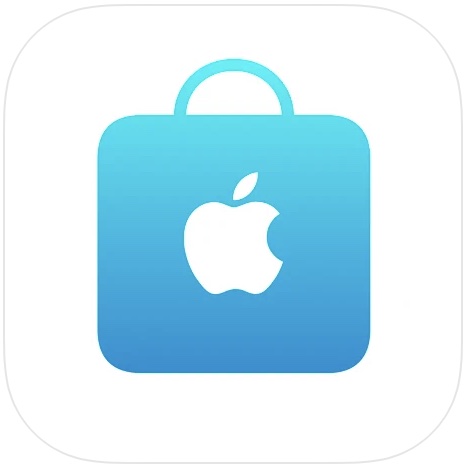
- 《Apple Store》下載:請點此
這個 App 是蘋果官方用來讓手機的使用者能夠方便在 iPhone 上瀏覽 Apple 線上商店、訂單、喜好紀錄,並且可以直接利用 iPhone 購物,不需要開啟 Safari 再連到 Apple Store。
步驟二:在《Apple Store》搜尋輸入關鍵字
下載好以後,打開《Apple Store》後,在下方的搜尋功能中,輸入「Let it Snow」。
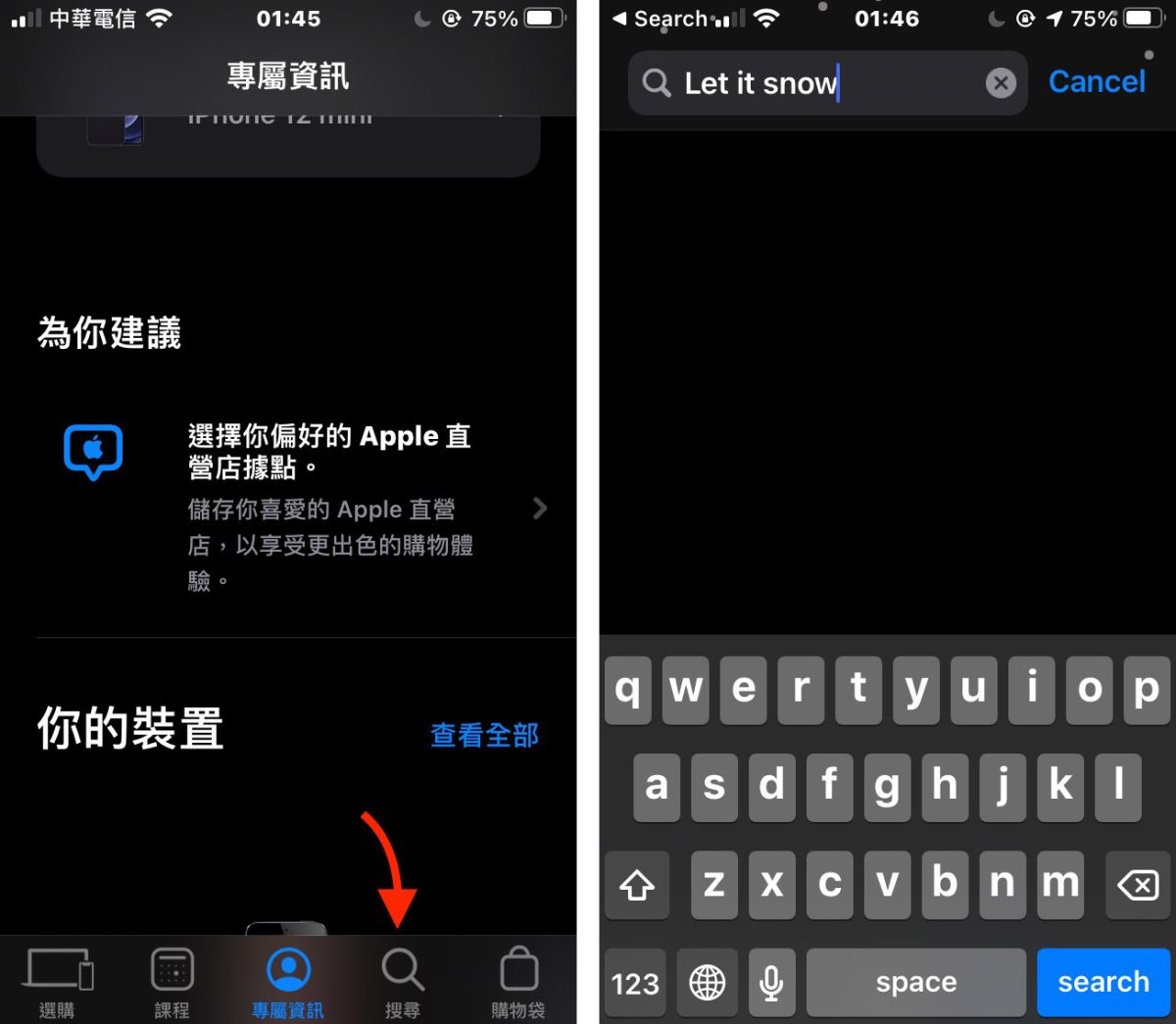
第三步:欣賞下雪特效吧
一輸入完畢也來不及按確認什麼的,就會發現 iPhone 的上半部開始有雪花飄下來了,而且就算切換到別的頁面,下雪的特效也會持續出現、飄動。
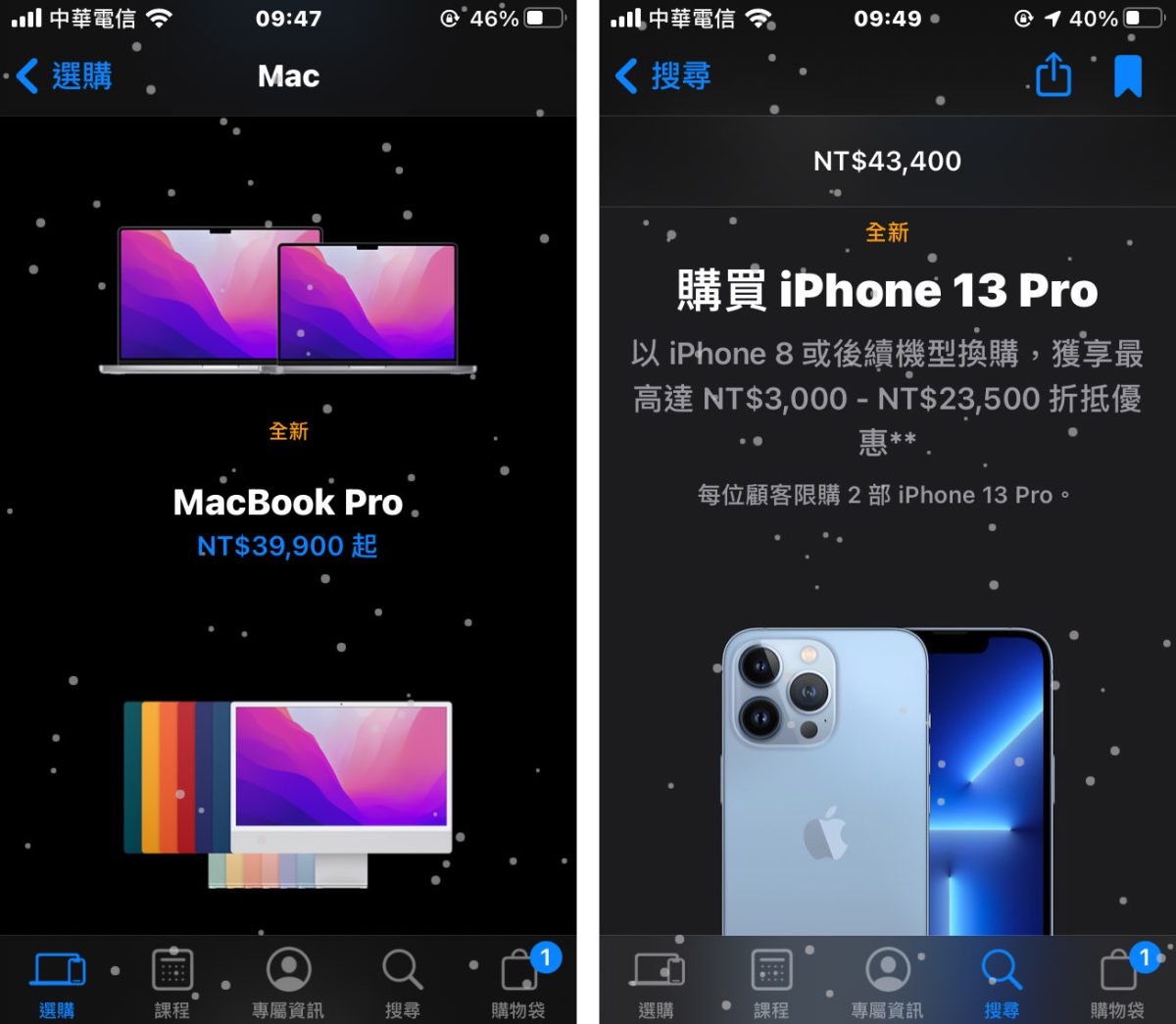
如果想要有更多玩法的話,可以搖晃手機,雪花會有被吹動亂飄的效果。
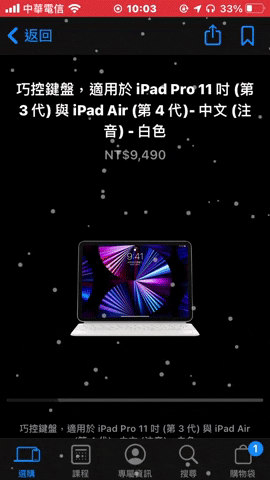
除了下雪的特效,去年為了慶祝 Apple Store 10 週年,蘋果也有推出 Apple Store 的 10 週年彩蛋特效,有興趣的網友也可以參考下方的文章輸入關鍵字試看看。
👉 Apple Store 10 週年彩蛋,輸入關鍵字出現隱藏動畫
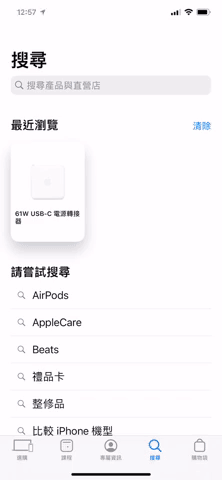
最後要提醒大家的是,這些隱藏的特效動畫都是在《Apple Store》App 裡面的,不是平常下載 App 的《App Store》喔!如果跑錯地方輸入關鍵字的話是不會看到特效的,這點要特別注意。
延伸閱讀》
- Facebook7個隱藏彩蛋特效介紹|輸入彩蛋關鍵字特效就會跑出來唷
- LINE 煙火特效怎麼用?打出關鍵字即可出現!
- 超有趣!用 Google 熱搜關鍵字來製作螢幕保護程式!
- Gogoro 一發動就唱歌給你聽,超應景節日小彩蛋,但如何設定關閉?
如果想知道更多關於 Apple 的消息、教學、小技巧或是科技新知,歡迎大家點擊以下任一 LOGO,追蹤我們的 Facebook 粉絲團、加入官方 Line 帳號、訂閱 IG 以及 Telegram。




